Wie installiere ich Ajenti Control Panel auf Ubuntu 18.04
Ajenti ist ein kostenloses, quelloffenes und leichtgewichtiges Control Panel, das zur Verwaltung von Servern über eine webbasierte Oberfläche verwendet werden kann. Mit Ajenti kannst du DNS, Webseiten, Firewall, Mail, Fileserver, Logs und vieles mehr einfach verwalten. Ajenti ist in Python geschrieben, benötigt sehr wenig Ressourcen und ist mit vielen Linux-Distributionen kompatibel. Es ist also die beste Wahl für dich, wenn du deinen Server über eine webbasierte Oberfläche überwachen und verwalten möchtest.
In diesem Tutorial erklären wir dir, wie du das Ajenti Control Panel auf Ubuntu 18.04 installieren kannst.
Voraussetzungen
- Ein Server, auf dem Ubuntu 18.04 läuft.
- Ein Root-Passwort ist auf deinem Server eingerichtet.
Erste Schritte
Bevor du beginnst, musst du dein System mit der neuesten Version aktualisieren. Du kannst dies tun, indem du den folgenden Befehl ausführst:
apt-get update -y apt-get upgrade -y
Sobald dein Server aktualisiert ist, starte deinen Server neu, um die Änderungen zu übernehmen.
Erforderliche Abhängigkeiten installieren
Bevor du beginnst, musst du die python-imaging Abhängigkeit auf deinem Server installieren. Lade zuerst das python-imaging Paket mit dem folgenden Befehl herunter:
wget http://mirrors.mit.edu/ubuntu-ports/pool/universe/p/pillow/python-imaging_3.1.2-0ubuntu1.1_all.deb
Sobald du es heruntergeladen hast, installiere das heruntergeladene Paket mit dem folgenden Befehl:
dpkg -i python-imaging_3.1.2-0ubuntu1.1_all.deb
Du solltest den folgenden Fehler sehen:
Selecting previously unselected package python-imaging. (Reading database ... 28634 files and directories currently installed.) Preparing to unpack python-imaging_3.1.2-0ubuntu1.1_all.deb ... Unpacking python-imaging (3.1.2-0ubuntu1.1) ... dpkg: dependency problems prevent configuration of python-imaging: python-imaging depends on python:any (<< 2.8). python-imaging depends on python:any (>= 2.7.5-5~). python-imaging depends on python-pil; however: Package python-pil is not installed. dpkg: error processing package python-imaging (--install): dependency problems - leaving unconfigured Errors were encountered while processing: python-imaging
Du kannst den obigen Fehler beheben, indem du die python-imaging Abhängigkeit wie unten gezeigt installierst:
apt --fix-broken install
Sobald alle benötigten Abhängigkeiten installiert sind, kannst du mit dem nächsten Schritt fortfahren.
Ajenti installieren
Standardmäßig ist Ajenti nicht im Standard-Repository von Ubuntu 18.04 verfügbar. Daher musst du das Ajenti Repository zu deinem System hinzufügen.
Lade zuerst den GPG-Schlüssel des Ajenti-Repositorys herunter und importiere ihn mit dem folgenden Befehl:
wget http://repo.ajenti.org/debian/key -O- | apt-key add -
Als nächstes fügst du das Ajenti Repository mit dem folgenden Befehl hinzu:
echo "deb http://repo.ajenti.org/ng/debian main main ubuntu" | tee /etc/apt/sources.list.d/ajenti.list
Als nächstes aktualisiere das Repository und installiere Ajenti mit dem folgenden Befehl:
apt-get update -y apt-get install ajenti -y
Sobald die Installation abgeschlossen ist, solltest du die folgende Ausgabe erhalten:
writing RSA key :: Generating certificate Signature ok subject=C = US, ST = NA, L = Nowhere, O = Acme Inc, OU = IT, CN = ubuntu Getting Private key :: SSL configured! ------------------------------------------------ Now start Ajenti with 'service ajenti restart' Ajenti will listen on HTTPS port 8000 by default Default username : root Default password : admin ------------------------------------------------ Processing triggers for python-support (1.0.15) ... Processing triggers for ureadahead (0.100.0-21) ... Processing triggers for systemd (237-3ubuntu10.25) ...
Du kannst auch andere Ajenti V Plugins mit dem folgenden Befehl installieren:
apt-get install ajenti-v ajenti-v-nginx ajenti-v-mysql ajenti-v-php7.2-fpm php7.2-mysql -y
Sobald alle Pakete installiert sind, starte den Ajenti-Dienst und aktiviere ihn mit dem folgenden Befehl, damit er beim Booten startet:
systemctl start ajenti systemctl enable ajenti
Du kannst auch den Status von Ajenti mit dem folgenden Befehl überprüfen:
systemctl status ajenti
Du solltest die folgende Ausgabe sehen:
? ajenti.service - LSB: Ajenti
Loaded: loaded (/etc/init.d/ajenti; generated)
Active: active (running) since Tue 2019-09-10 04:57:36 UTC; 3min 35s ago
Docs: man:systemd-sysv-generator(8)
Tasks: 3 (limit: 4915)
CGroup: /system.slice/ajenti.service
??2702 /usr/bin/python /usr/bin/ajenti-panel -d
Sep 10 05:00:32 ubuntu systemd[1]: ajenti.service: Failed to reset devices.list: Operation not permitted
Sep 10 05:00:40 ubuntu systemd[1]: ajenti.service: Failed to reset devices.list: Operation not permitted
Sep 10 05:00:49 ubuntu systemd[1]: ajenti.service: Failed to reset devices.list: Operation not permitted
Sep 10 05:00:49 ubuntu systemd[1]: ajenti.service: Failed to reset devices.list: Operation not permitted
Sep 10 05:00:49 ubuntu systemd[1]: ajenti.service: Failed to reset devices.list: Operation not permitted
Sep 10 05:00:51 ubuntu systemd[1]: ajenti.service: Failed to reset devices.list: Operation not permitted
Sep 10 05:00:51 ubuntu systemd[1]: ajenti.service: Failed to reset devices.list: Operation not permitted
Sep 10 05:00:51 ubuntu systemd[1]: ajenti.service: Failed to reset devices.list: Operation not permitted
Sep 10 05:00:51 ubuntu systemd[1]: ajenti.service: Failed to reset devices.list: Operation not permitted
Sep 10 05:00:51 ubuntu systemd[1]: ajenti.service: Failed to reset devices.list: Operation not permitted
Sobald du fertig bist. Du kannst mit dem nächsten Schritt fortfahren.
Zugriff auf das Ajenti Web Interface
Ajenti ist nun installiert und lauscht auf Port 8000. Du kannst nun auf das Ajenti Webinterface zugreifen, indem du die URL https://your-server-ip:8000 besuchst. Du wirst auf die folgende Seite weitergeleitet:
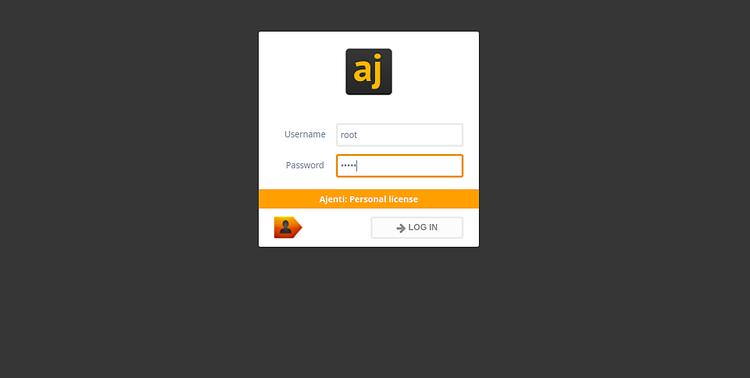
Gib deinen Administrator-Benutzernamen und dein Passwort als root/admin ein und klicke auf die Schaltfläche LOG IN. Du solltest das Ajenti Dashboard im folgenden Bildschirm sehen:
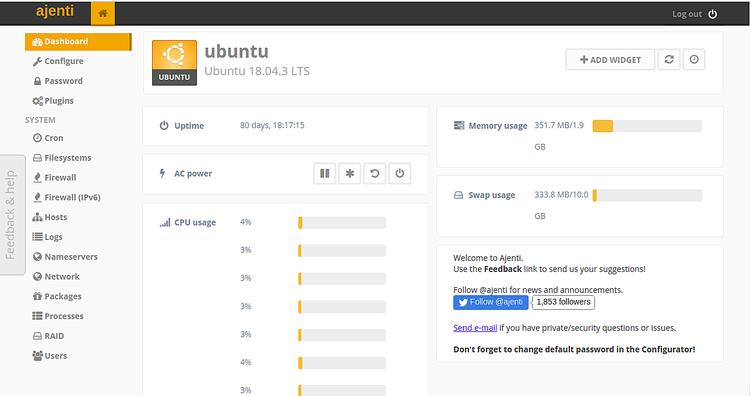
Als nächstes wird empfohlen, das Standard-Admin-Passwort von Ajenti zu ändern. Dazu klickst du auf das Passwort im linken Fensterbereich. Du solltest die folgende Seite sehen:

Gib nun dein aktuelles Passwort und das neue Passwort ein. Klicke dann auf den SAVE Button, um das Passwort zu aktualisieren.
Als nächstes klickst du auf den Button Plugins im linken Bereich, um alle Plugins zu installieren, die du für deinen Linux Server benötigst. Du solltest die folgende Seite sehen:
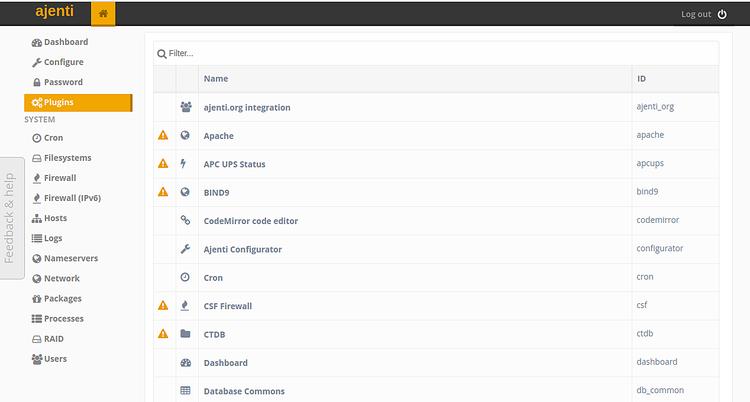
Wenn du den Apache Webserver einrichten möchtest, dann klicke auf den Apache. Du solltest die folgende Seite sehen:
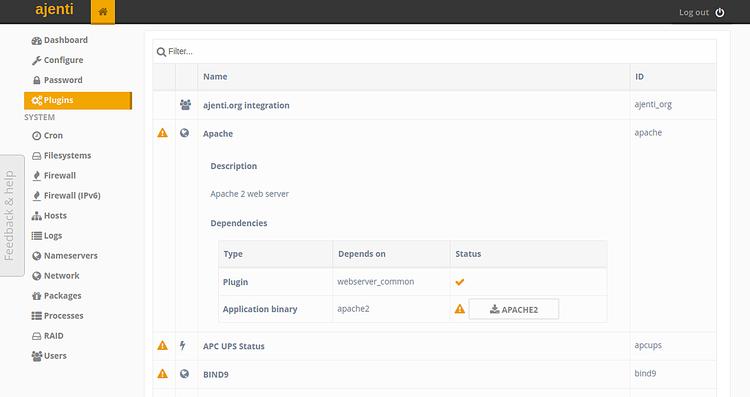
Klicke nun auf den APACHE2 Button, um das Apache Webserver Paket auf deinem System zu installieren.
Fazit
Herzlichen Glückwunsch! Du hast das Ajenti Control Panel erfolgreich auf dem Ubuntu 18.04 Server installiert. Du kannst nun ganz einfach verschiedene Dienste auf deinem Linux Server über eine webbasierte Oberfläche installieren und verwalten. Für weitere Informationen kannst du die Ajenti Dokumentation unter Ajenti Doc besuchen. Wenn du Fragen hast, kannst du dich gerne an mich wenden.